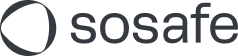Magenta Security Awareness: So verwalten Sie eine laufende Phishing-Simulation
So verwalten Sie eine laufende Phishing-Simulation
Sie können eine Phishing-Simulationsschulung von den folgenden Orten aus verwalten oder ansehen:
Gehen Sie zum Menüpunkt Dashboard auf der linken Seite, wählen Sie die Phishing-Simulation-Schulung aus, die Sie bearbeiten möchten, und klicken Sie auf Details anzeigen (1), um eine Zusammenfassung der laufenden Kampagne zu erhalten, oder klicken Sie auf Bearbeiten (2) zum Öffnen des Bearbeitungsfensters.
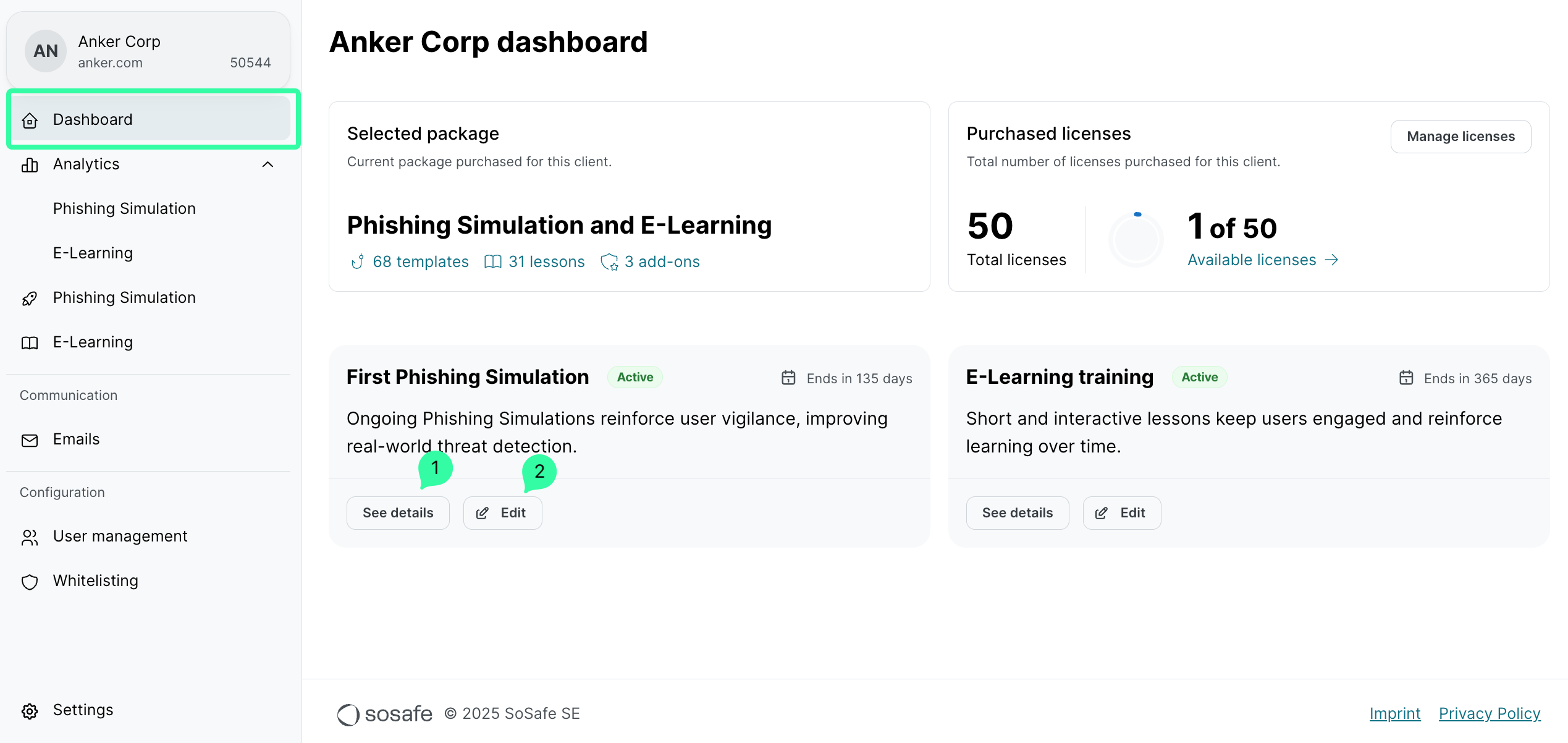
b. Gehen Sie zum Menüpunkt Phishing-Simulation auf der linken Seite, klicken Sie unter Aktuelle Schulungen auf Details anzeigen (1), um eine Zusammenfassung der laufenden Kampagne zu erhalten, oder klicken Sie auf Bearbeiten (2) zum Öffnen des Bearbeitungsfensters.
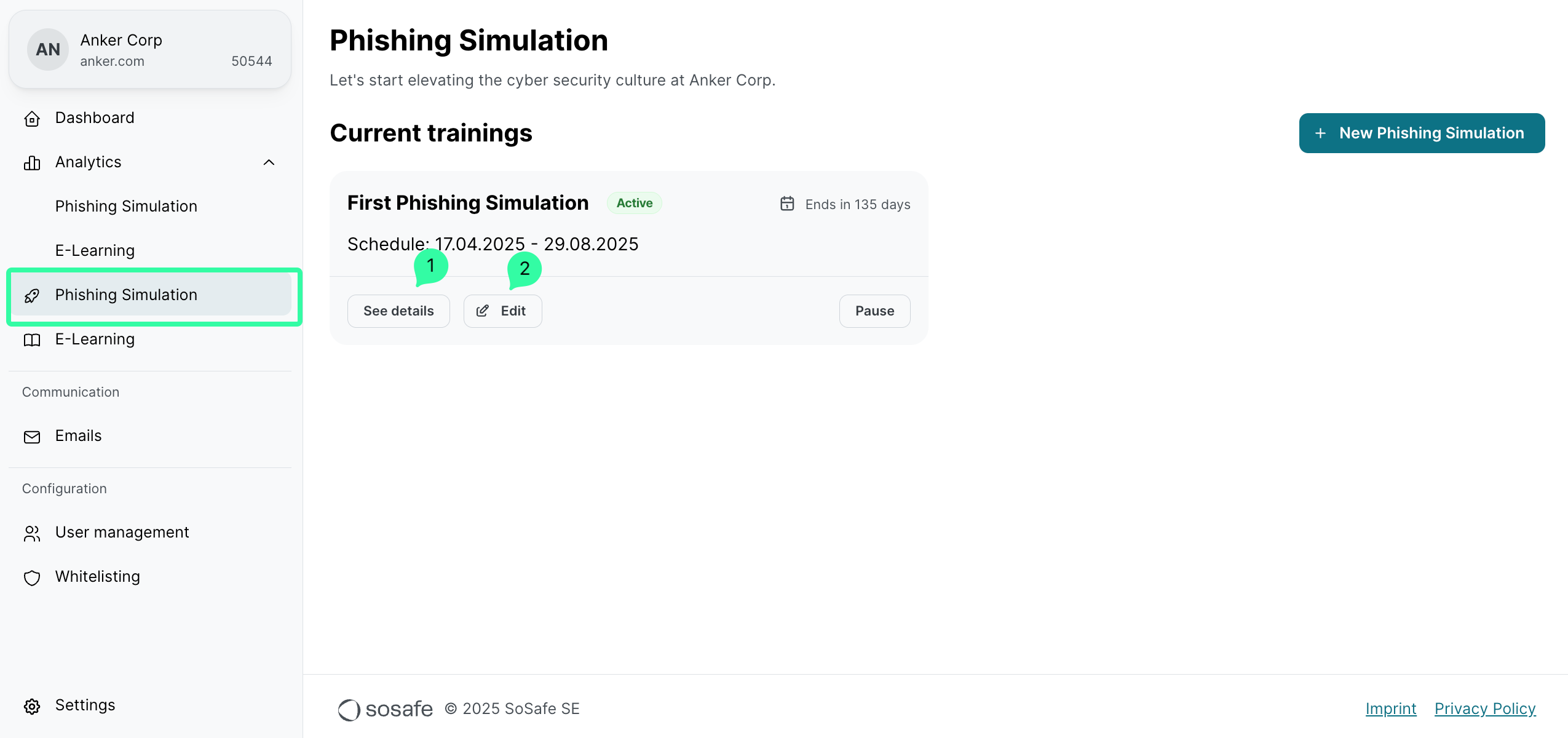
c. Wenn Sie mehr als eine laufende Phishing-Simulationsschulung haben, wählen Sie bitte die zu verwaltende Schulung in der Liste der aktuelle Schulungen aus.
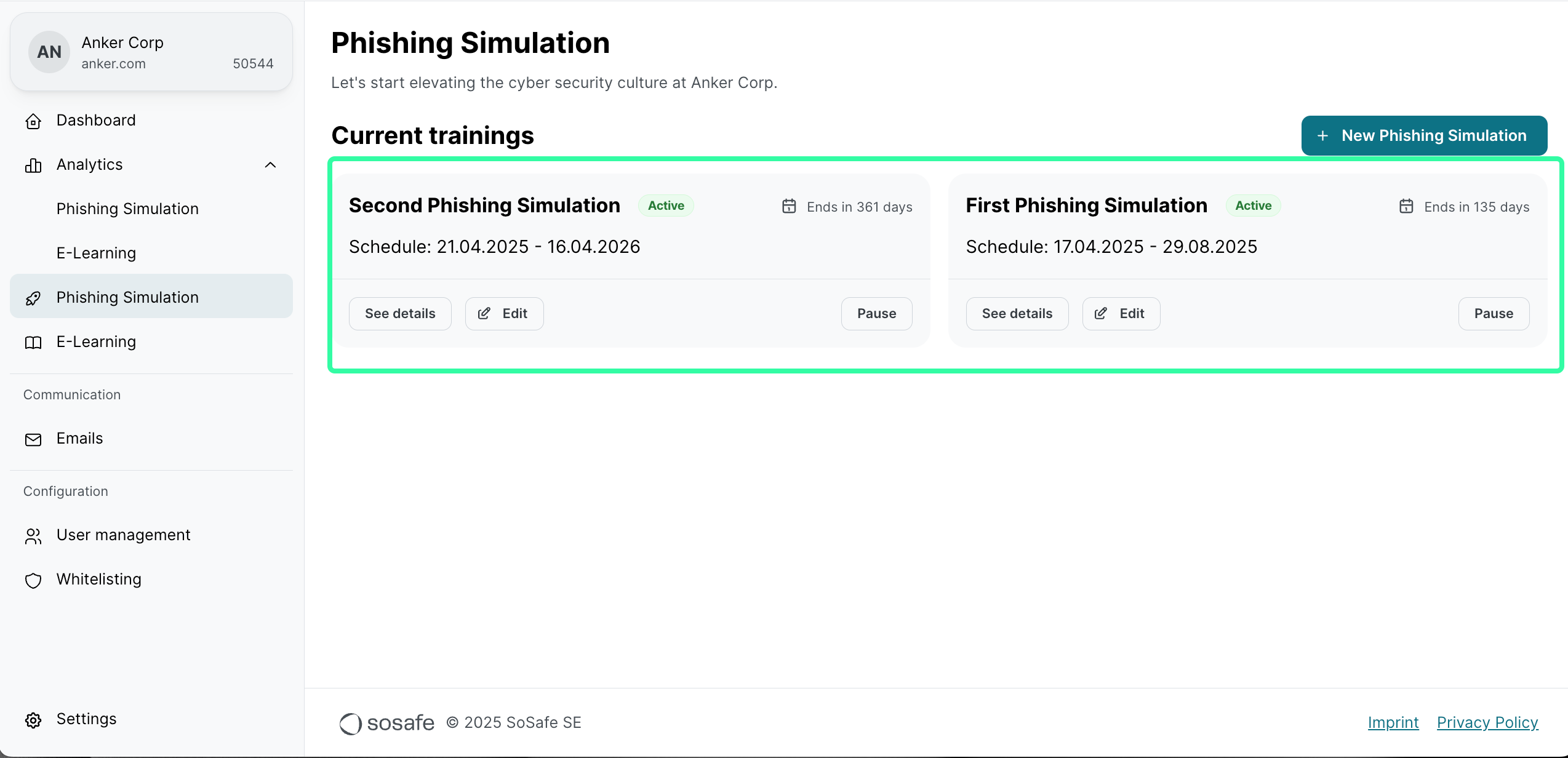
Auf der Seite Namen und Termine bearbeiten:
Passen Sie wenn gewünscht den Namen der Schulung an.
Aktualisieren Sie die Start- und Enddaten für eine noch nicht gestartete Phishing-Simulationsschulung.
Klicken Sie auf das Kontrollkästchen Schulung an dem Tag beenden, an dem das Abo endet, um das Enddatum des Trainings automatisch auszufüllen. Beachten Sie, dass das Enddatum das Enddatum des Abonnements nicht überschreiten darf.
Klicken Sie Weiter.
Das Start- und Enddatum kann nur für Phishing-Simulationsschulungen geändert werden, die noch nicht begonnen haben.
Wählen Sie auf der Seite E-Mail-Templates auswählen die Templates nach Bedarf aus.
In dem Artikel Magenta Security Awareness: So richten Sie eine Phishing-Simulation ein finden Sie detaillierte Empfehlungen zur Verteilung der Simulations-Templates.
Das Hinzufügen oder Entfernen von Templates aus einer laufenden Awareness-Schulung führt zu einer Neuberechnung der Schulung. Dadurch kann sich die Anzahl der E-Mails, die jeder Benutzer pro Monat erhält, ändern. Unser Phishing-Simulationsalgorithmus verteilt die Templates nach dem Zufallsprinzip über die Zeit und über die Benutzer, um reale Angriffsmuster zu imitieren und den Trainingseffekt zu maximieren.
Was passiert, wenn Sie Templates ändern?
Templates werden entfernt (keine neuen hinzugefügt): Alle Nutzer, die diese Templates noch nicht erhalten haben, werden sie in Zukunft nicht mehr erhalten.
Templates werden entfernt und neue hinzugefügt: Neue Templates erreichen möglicherweise nicht alle Benutzer, insbesondere wenn die Gesamtzahl der Phishing-Simulationsangriffe pro Benutzer reduziert wird.
Nur neue Templates werden hinzugefügt (keine entfernt): Alle Nutzer werden die neu hinzugefügten Templates im Laufe der Kampagne erhalten.
Klicken Sie Weiter nachdem Sie die Auswahl der Templates abgeschlossen haben.
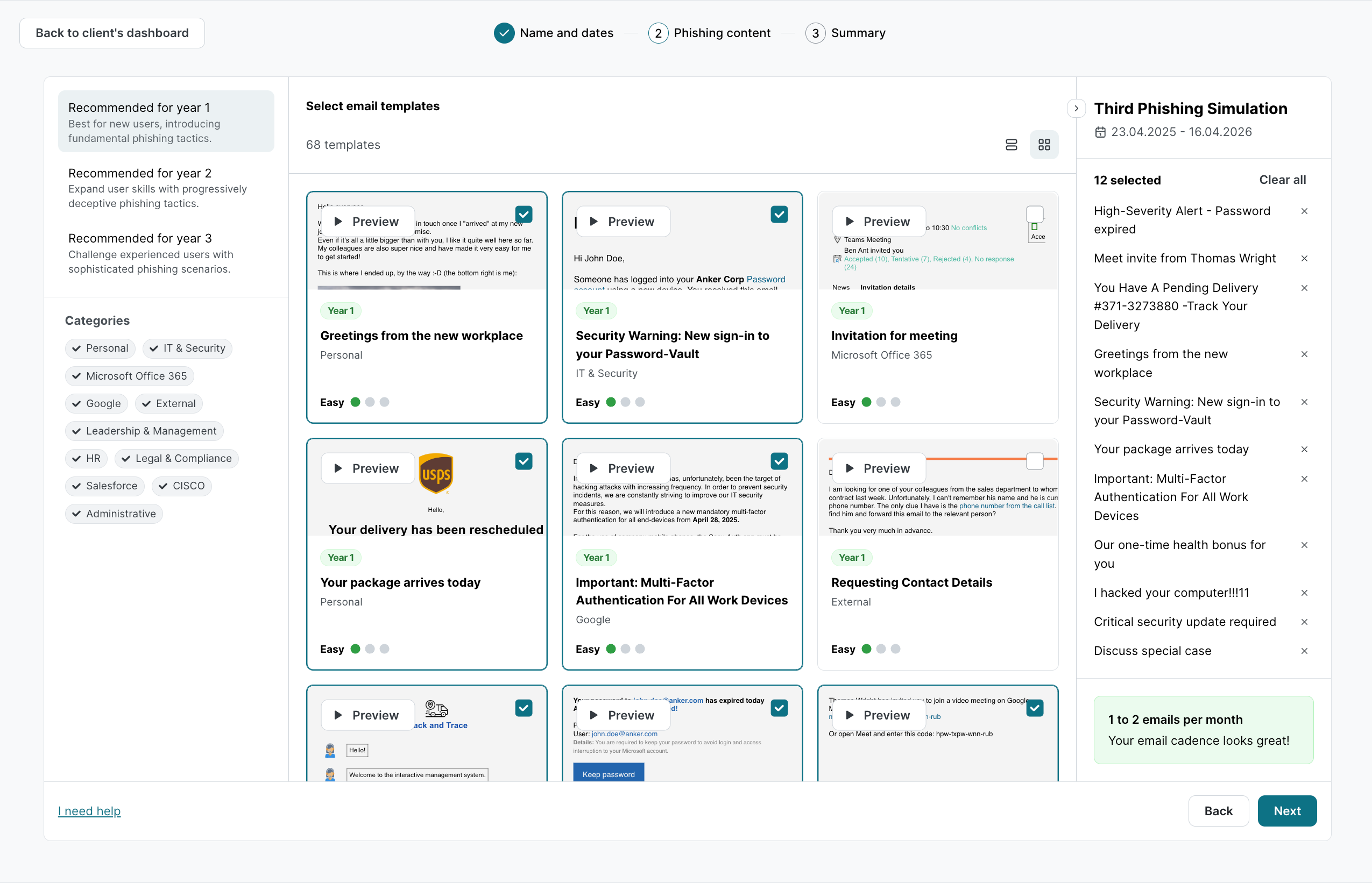
Klicken Sie auf der Seite Schulungszusammenfassung auf die Schaltfläche Speichern und starten, um die Änderungen an der Phishing-Simulation wirksam werden zu lassen.
Die Einstellung für das Reporting von Anonym auf Individuell oder umgekehrt kann für laufende Schulungen nicht geändert werden.
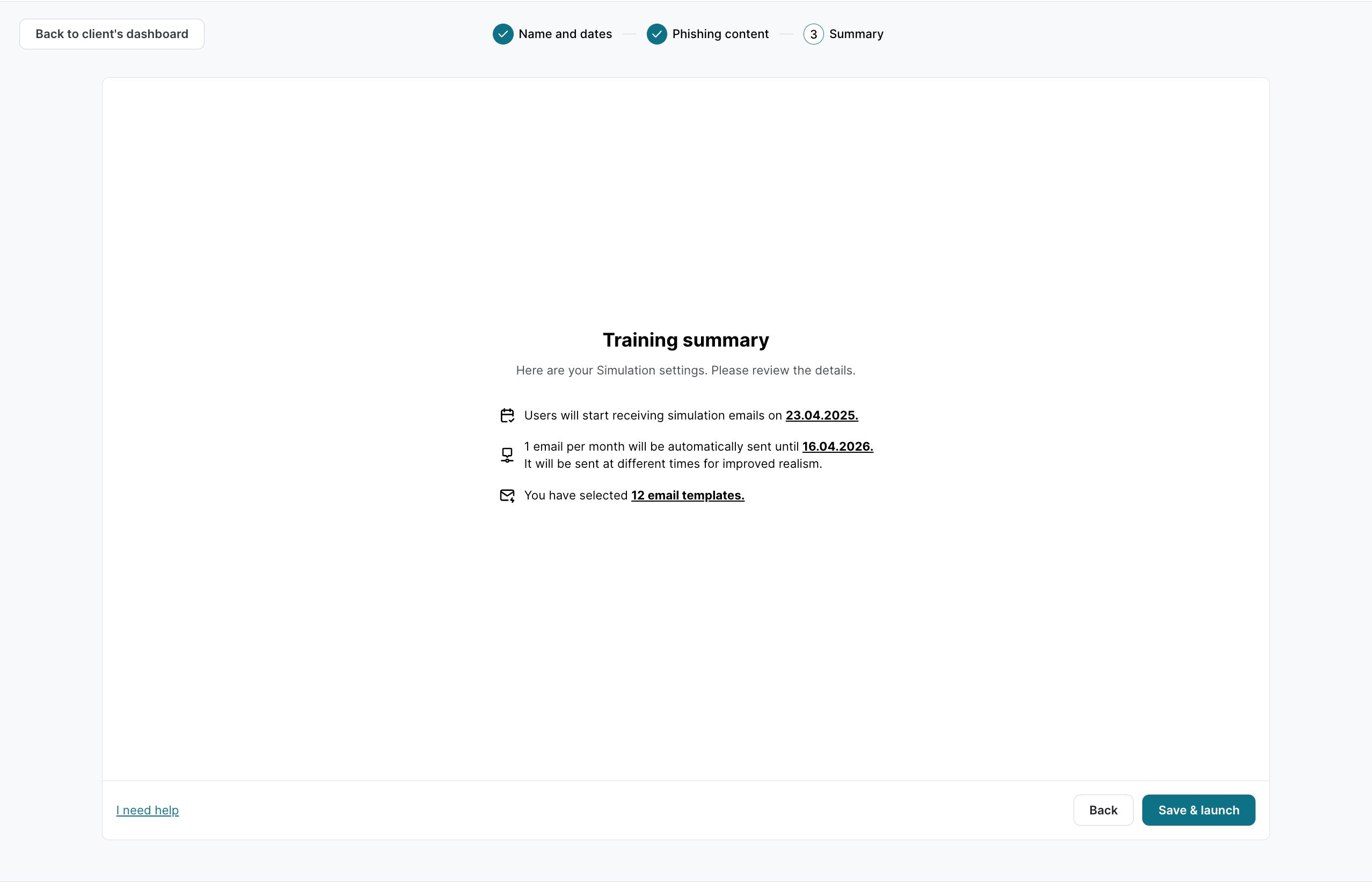
So ändern Sie die Liste der Teilnehmer einer Phishing-Simulation
Um die Liste der Teilnehmer einer Phishing-Simulation zu ändern, lesen Sie den Artikel Magenta Security Awareness: So verwalten Sie Ihre Nutzer.
Alle neuen Nutzer werden automatisch in die laufende Phishing-Simulationsschulung aufgenommen, sobald sie im Abschnitt Nutzerverwaltung als aktiv markiert sind.
Gelöschte oder inaktive Nutzer werden aus dem Training entfernt und erhalten keine Phishing-Simulations-E-Mails mehr.
So erstellen Sie weitere Phishing-Simulationen
Sie können mehrere Phishing-Simulationen parallel laufen lassen. Um zu erfahren, wie Sie das Reporting für jede Simulation verfolgen können, lesen Sie diesen Artikel: Magenta Security Awareness: Analytics .
So erstellen Sie eine neue Phishing-Simulation:
Gehen Sie zum Menüpunkt Phishing-Simulation auf der linken Seite und klicken Sie auf + Neue Phishing-Simulation.
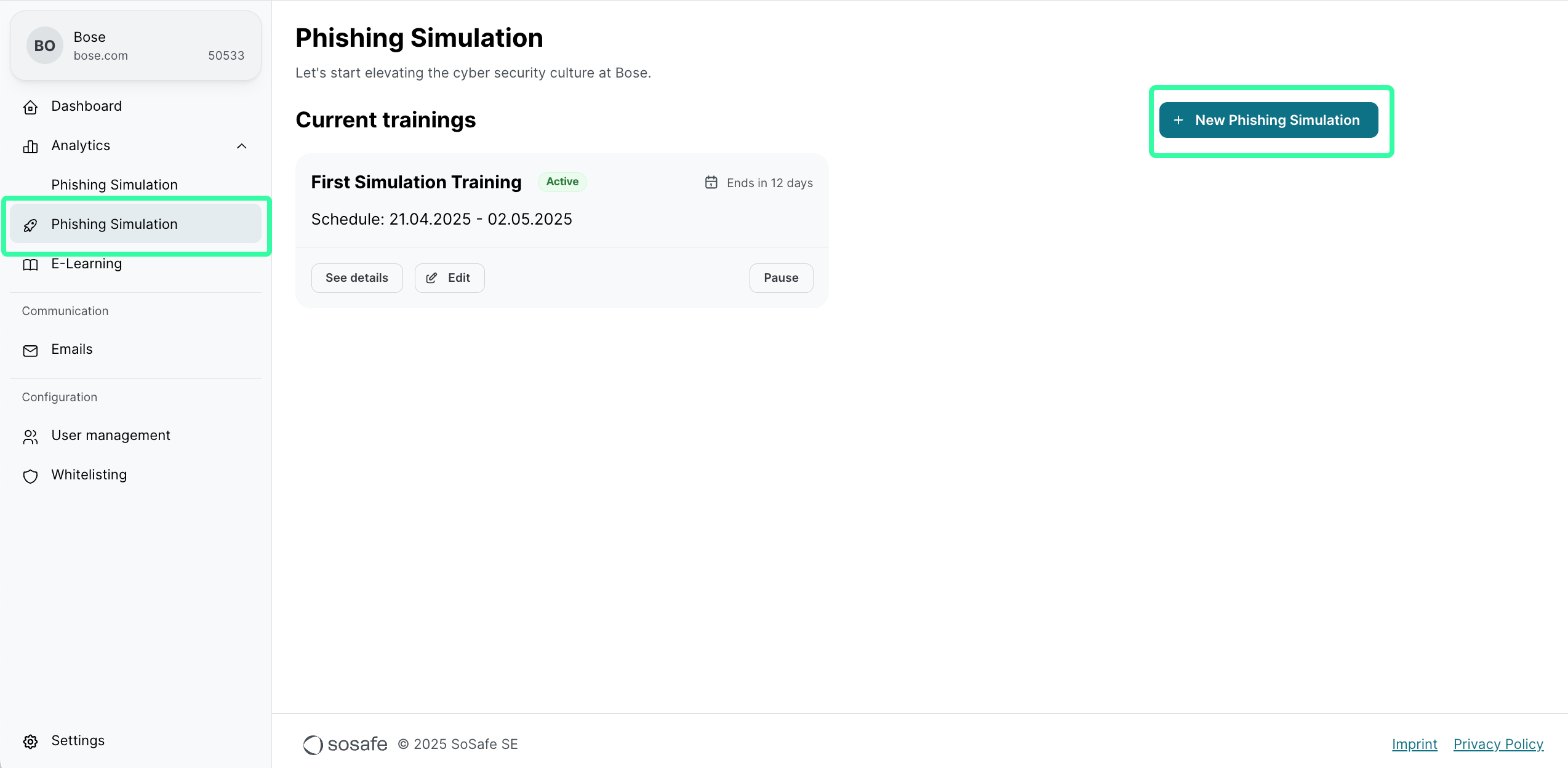
Führen Sie auf der Seite Namen und Termine die Schritte aus, die in folgendem Artikel erklärt werden Magenta Security Awareness: So richten Sie eine Phishing-Simulation ein .
Nach dem Start der neuen Phishing-Simulationsschulung werden Sie den aktualisierten Eintrag unter Aktuelle Schulungen sehen. Die Simulationen sind immer von links nach rechts angeordnet, beginnend mit den neuesten und dann den älteren.
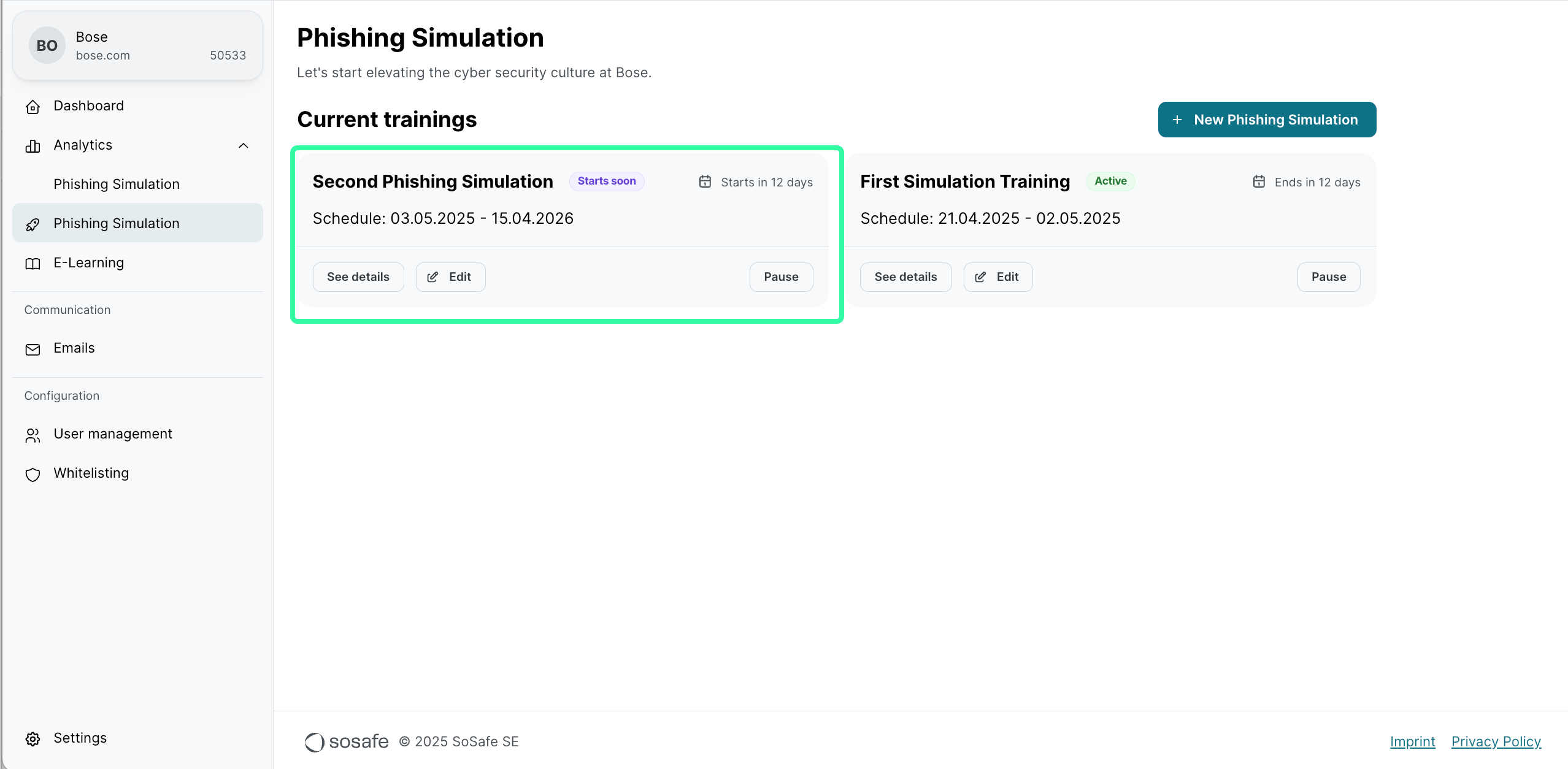
So pausieren Sie eine Phishing-Simulation
Phishing-Simulationen mit den Status „Startet bald“ oder „Aktiv“ können jederzeit pausiert werden.
Wenn Sie eine Phishing-Simulationsschulung unterbrechen, erhalten die Nutzer keine weiteren E-Mails zu dieser Schulung.
Sie können die Schulung jederzeit wieder fortsetzen. Wenn die Schulung jedoch Ihr Enddatum erreicht während sie pausiert ist, dann wird sie als abgelaufen markiert.
Gehen Sie zum Menüpunkt Phishing-Simulation auf der linken Seite, navigieren Sie zu der Phishing-Simulation, die Sie unterbrechen möchten, und klicken Sie auf Pausieren.
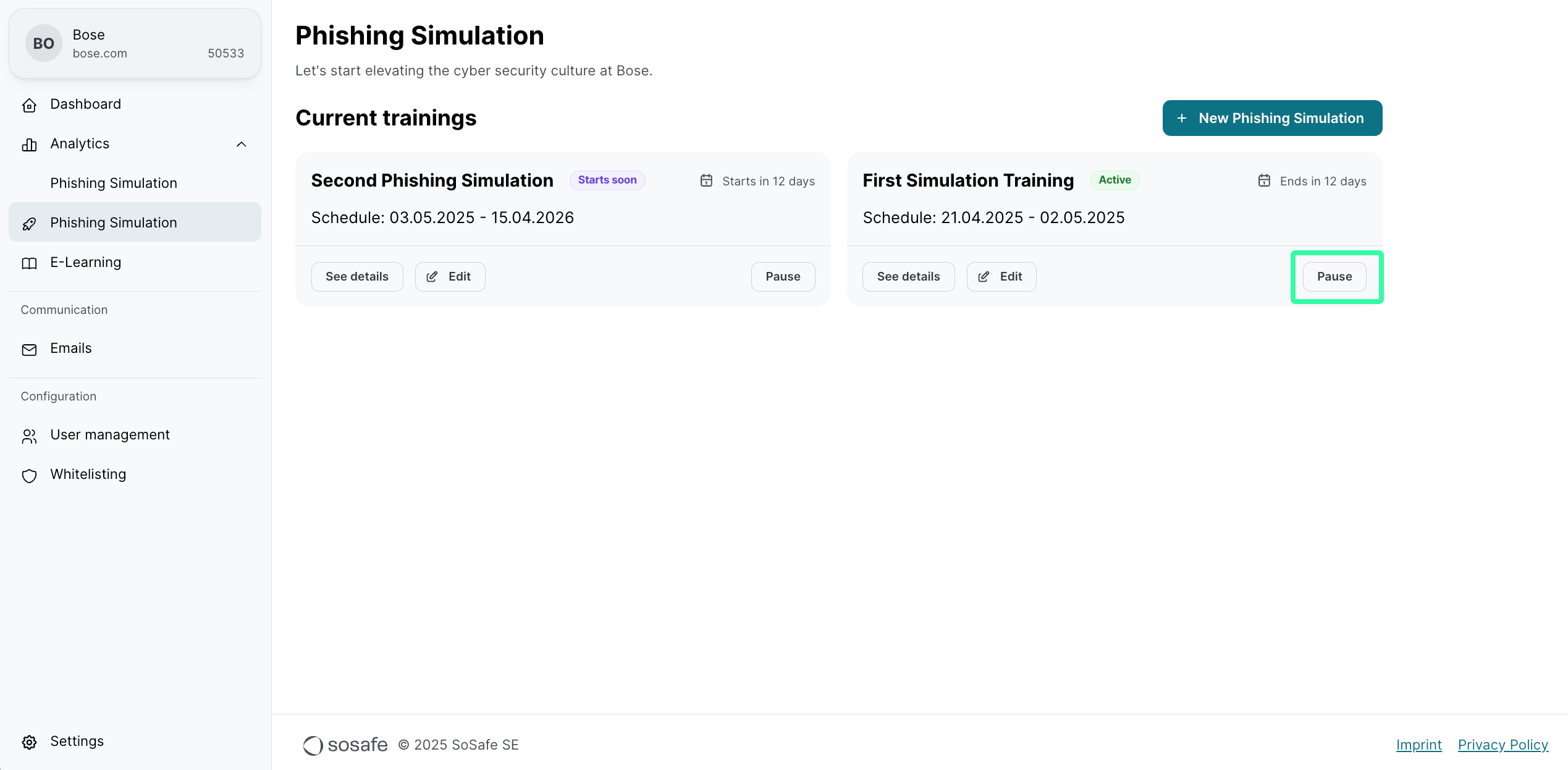
Klicken Sie auf der Seite Phishing-Simulationstraining pausieren? auf Ja, pausieren.
Sie sollten nun sehen, dass der Status der Phishing-Simulation auf Pausiert aktualisiert wurde.
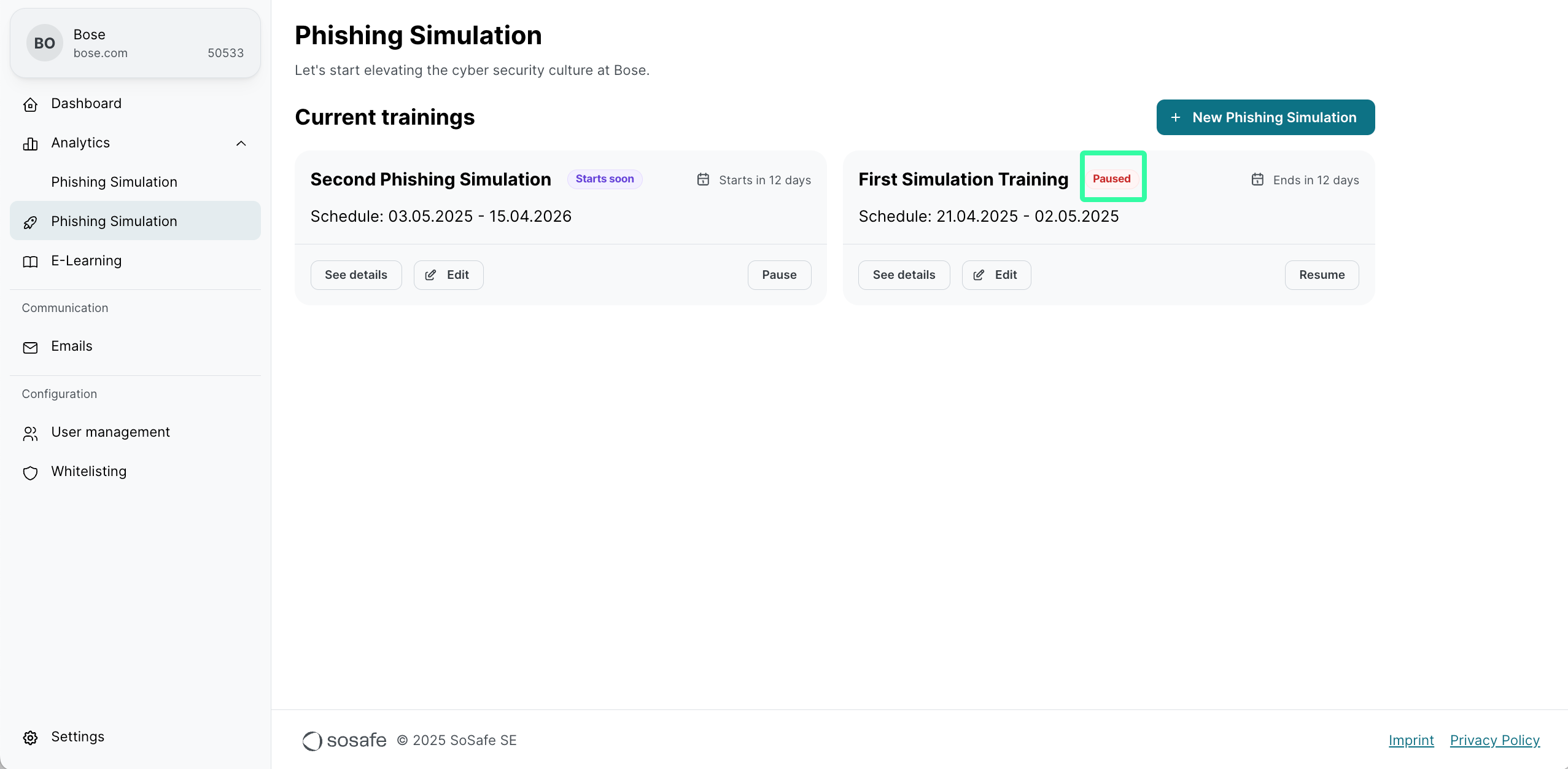
Das Löschen von Phishing-Simulationskampagnen ist nicht möglich, da dies zum Verlust wertvoller historischer Analysedaten führen würde. Stattdessen werden Kampagnen, deren Enddatum in der Vergangenheit liegt, automatisch in den Status „Abgelaufen“ überführt.
Wie man eine Phishing-Simulation fortsetzt
Phishing-Simulationen mit dem Status „Pausiert“ können jederzeit wieder aufgenommen werden.
Gehen Sie zum Menüpunkt Phishing-Simulation auf der linken Seite, navigieren Sie zu der Phishing-Simulation, die Sie fortsetzen möchten, und klicken Sie auf Fortsetzen.
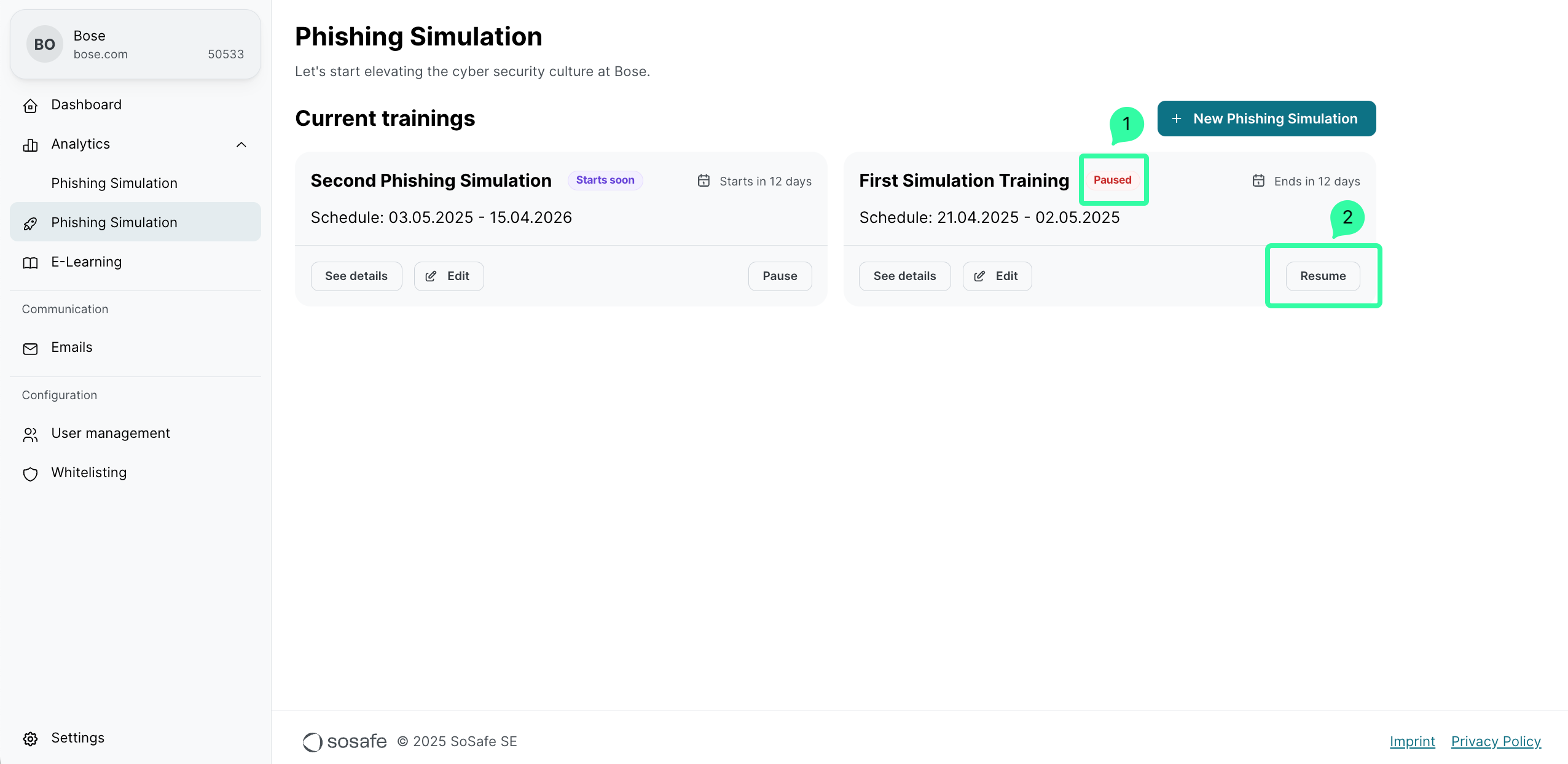
In dem Dialogfenster Phishing-Simulation-Schulung fortsetzen?, klicken Sie Fortsetzen.
Status der Phishing-Simulation
Je nach Start- und Enddatum sowie spezifischen Konfigurationen kann jede Phishing-Simulation-Schulung in einen von mehreren möglichen Status fallen, wie unten dargestellt.
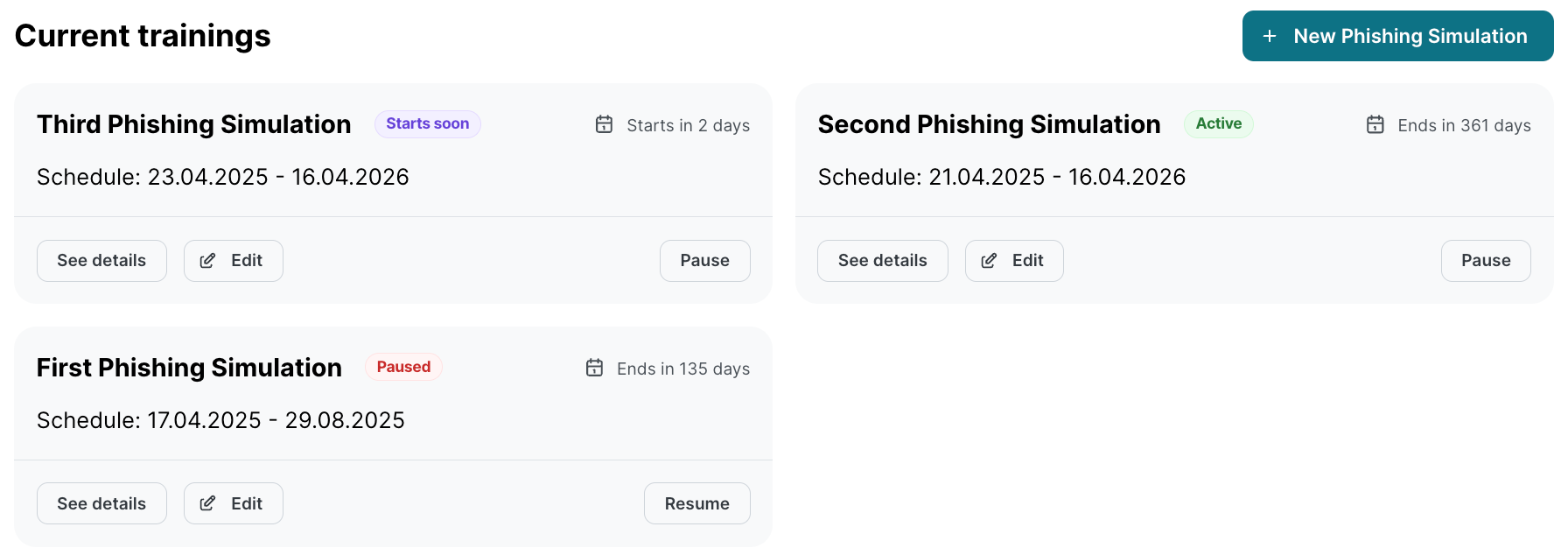
Die folgende Tabelle beschreibt jeden der möglichen Status im Detail:
Status | Beschreibung |
|---|---|
Aktiv | Die Schulung läuft derzeit, und ihr Enddatum ist noch nicht erreicht. |
Whitelisting ausstehend | Das Training beginnt erst, wenn das Whitelisting bestätigt wurde - auch wenn der geplante Starttermin bereits verstrichen ist. |
Startet bald | Die Schulung soll zu einem späteren Zeitpunkt beginnen. |
Pausiert | Das Training wurde manuell pausiert. Es bleibt inaktiv, unabhängig davon, ob das Startdatum verstrichen ist oder nicht. |
Abgelaufen | Das Training wurde unterbrochen und bis zum Enddatum nicht wieder aufgenommen. |
Abgeschlossen | Die Schulung verlief planmäßig und ist inzwischen beendet. |